Debian 8 LAMP linux apache php 5.6/7.0/7.1/7.2/7.3 (php-fpm) mysql + phpmyadmin diegimas
LAMP linux apache php 5.6/7/7.1/7.2/7.3 (php-fpm) mysql + phpmyadmin Debian 8 aplinkoje diegimas.
PATARIAMA diegiant LAMP jeigu slaptažodyje naudojate skaičius - juos vesti naudojant viršutinę klaviatūros dalį ir įsitikinti, kad NĖRA nustatyta kokia nors kalba, kuri skaičius pakeičia kitomis reikšmėmis (pvz Lietuvių).
Mysql duomenų bazę galėsite valdyti per phpMyAdmin kurį pasieksite per šią nuorodą: http://serverio_ip/phpmyadmin (serverio_ip pakeiskite į Jūsų VPS serverio IP adresą).
Normaliam veikimui LAMP reikalauja bent 1 GB laisvos RAM atminties.
Pasijungus per putty (Kaip pasijungti per putty) vedame šias komandas kad atnaujinti visus esamus paketus (Jeigu serveris turi jau įdiegtų paketų ir tai nėra naujai ruošiamas serveris vykdant apt upgrade bei apt dist-upgrade komandas įsitikinkite ar po šių komandų Jūsų jau įdiegti servisai veiks):
Kadangi php-fpm standartiniuose repozitoriuose (main) nėra įsitikinkite, kad turite aktivave contrib ir non-free repozitorius (Kaip tvarkyti repozitorius galite paskaityti užėje čia). VPSnet.lt vartotojiems šių veiksmų atlikti nereikia.
Patikrinti ar aktyvuoti contrib ir non-free repozitoriai galima su šia komanda:
Jeigu gausite kokį nors atsakymą vadinasi repozitoriai aktyvuoti.
Kadangi standartiškai Debian 8 palaiko tik php 5.6 diegiame papildomą repozitorių (Daugiau informacijos kas yra Repozitoriai bei kaip juos tvarkyti galima rasti čia), kad galėtumėme pasirikti kokią php versiją norime įdiegti
Pasirinkite vieną versiją
Diegiame LAMP su php 5.6 bei phpmyadmin
Diegiame LAMP su php 7.0 bei phpmyadmin
Diegiame LAMP su php 7.1 bei phpmyadmin
Diegiame LAMP su php 7.2 bei phpmyadmin
Diegiame LAMP su php 7.3 bei phpmyadmin
Diegimo metu paprašys įvesti mysql serverio root vartotojo slaptažodį (Slaptažodį veskite kaip rekomenduojama pamokos pradžioje)
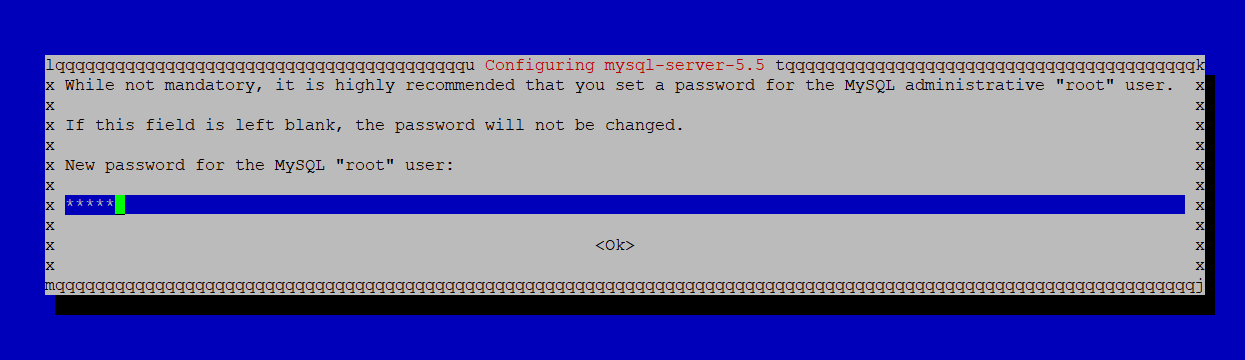
Pakartojam tą patį slaptažodį
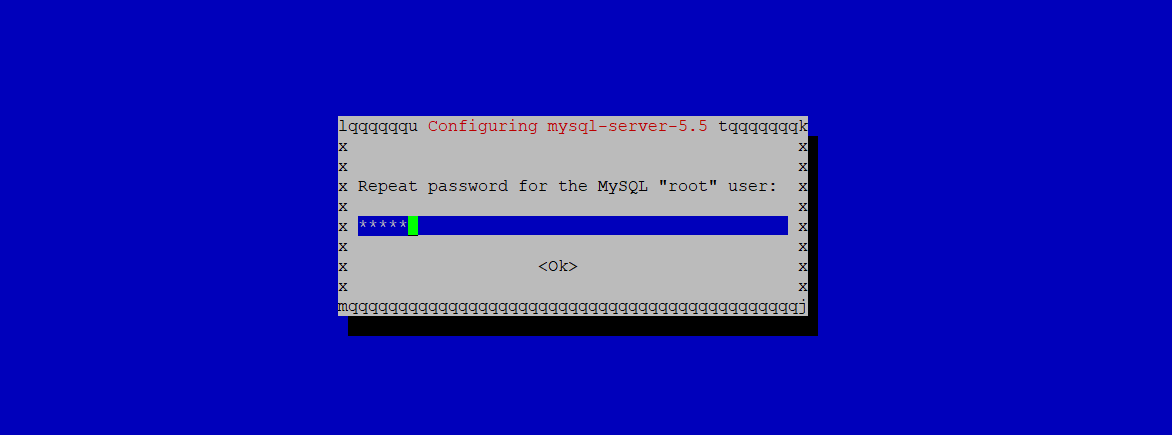
BŪTINAI SU SPACE KLAVIŠU PASPAUDŽIAME TIES APACHE2 IR TĘSIAME TIK TADA KAI ĮSITIKINAME, KAD APACHE2 PAŽYMĖTA
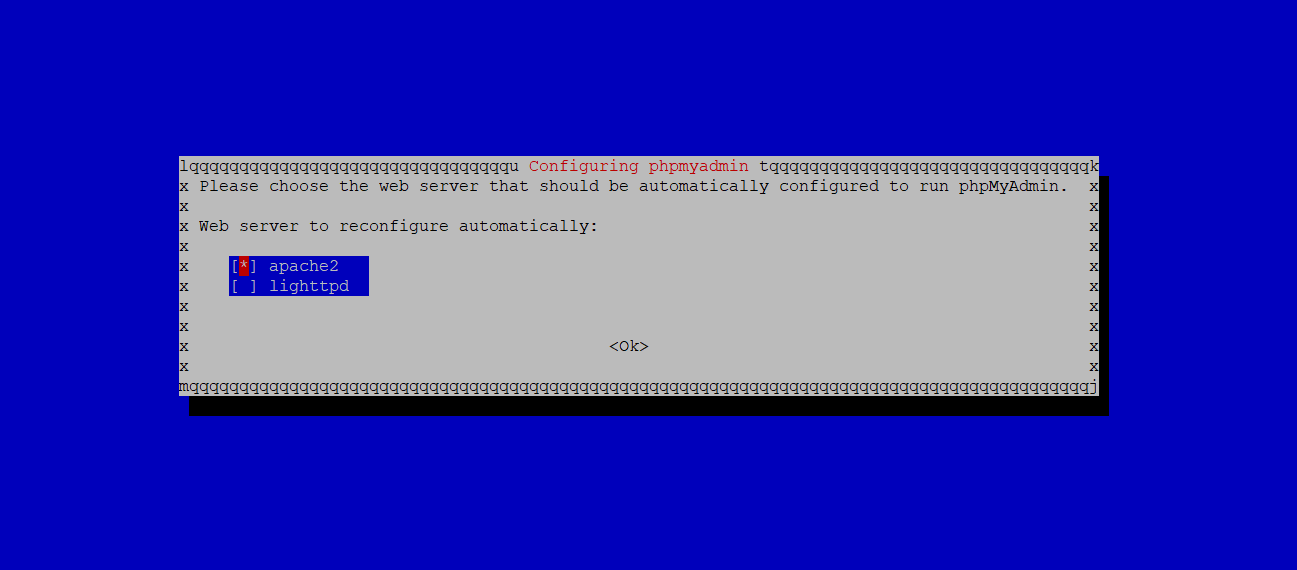
Diegiant toliau paprašys sukonfiguruoti duombazę phpmyadmin valdymo panelei, pasirodžiusiame lange užeiname ant Yes ir spaudžiam enter
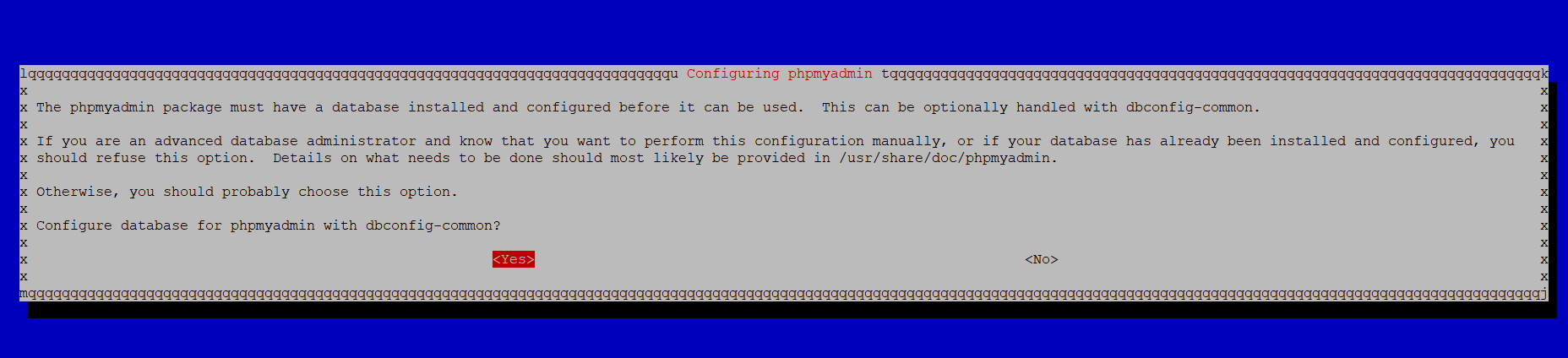
Dar karta įvedame mysql root slaptažodį kurį vedėme anksčiau
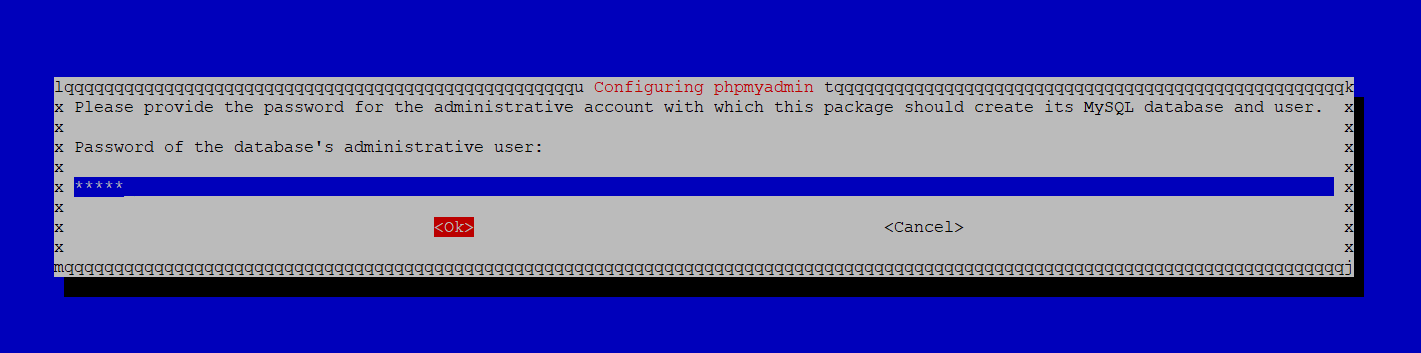
Vedame phpmyadmin aplikacijos slaptažodį (galima vesti tą patį mysql root slaptažodį)
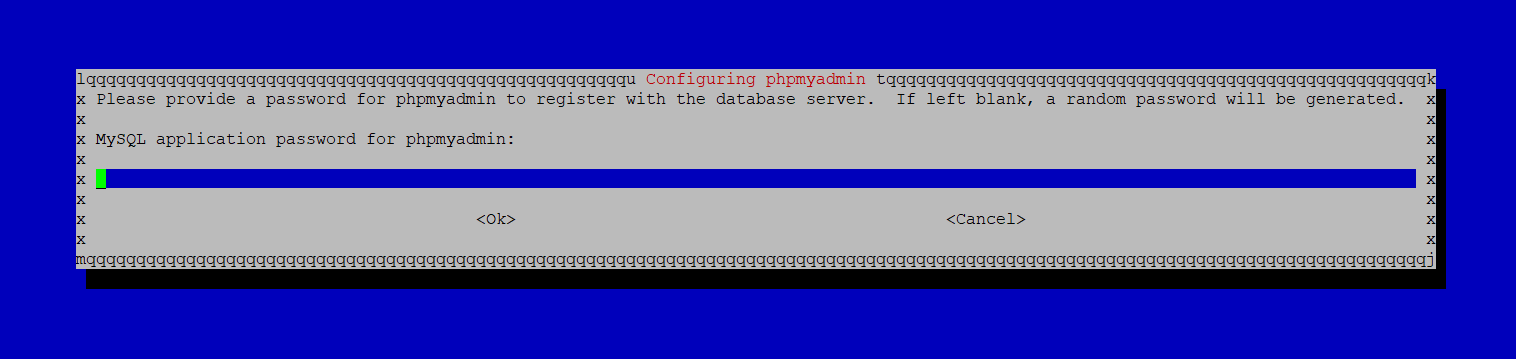
Pakartojame tą patį slaptažodį
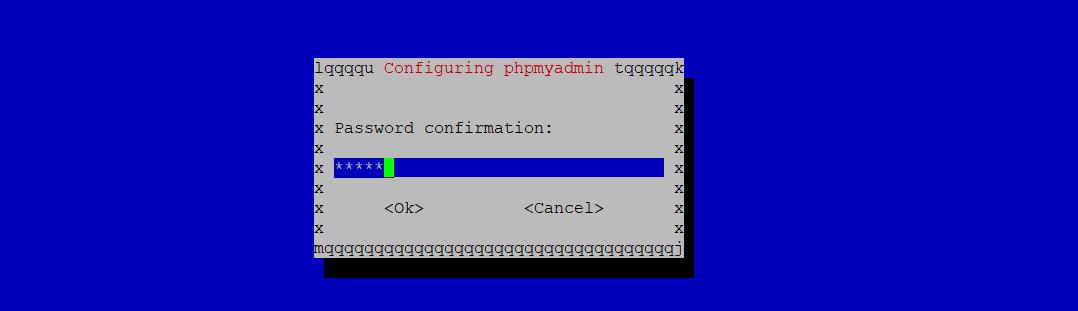
LAMP įdiegtas dabar konfiguruojame, kad viskas veiktu kaip priklauso.
Aktyviname proxy_fcgi setnenvif actions bei php-fpm palaikyma
Jeigu php 5.6
Jeigu php 7.0
Jeigu php 7.1
Jeigu php 7.2
Jeigu php 7.3
Perkrauname apache serverį (galima daryti pilną perkrovimą su komanda service apache2 restart)
Viskas, apache, php, php-fpm, mysql-server bei phpmyadmin įdiegtas
Į phpmyadmin galite pasijungti per nuorodą http://VPS_IP/phpmyadmin
Svetainės failus laikyti reikia /var/www/html/ direktorijoje kuriuos galite įkelti naudojant winscp (Kaip pasijungti naudojant winscp), filezilla (Kaip prisijungti naudojant filezilla) ar kitas programas
apt update
apt upgrade
apt dist-upgradeKadangi php-fpm standartiniuose repozitoriuose (main) nėra įsitikinkite, kad turite aktivave contrib ir non-free repozitorius (Kaip tvarkyti repozitorius galite paskaityti užėje čia). VPSnet.lt vartotojiems šių veiksmų atlikti nereikia.
Patikrinti ar aktyvuoti contrib ir non-free repozitoriai galima su šia komanda:
cat /etc/apt/sources.list | grep "contrib\|non-free"Jeigu gausite kokį nors atsakymą vadinasi repozitoriai aktyvuoti.
Kadangi standartiškai Debian 8 palaiko tik php 5.6 diegiame papildomą repozitorių (Daugiau informacijos kas yra Repozitoriai bei kaip juos tvarkyti galima rasti čia), kad galėtumėme pasirikti kokią php versiją norime įdiegti
apt install ca-certificates apt-transport-https
echo "deb https://packages.sury.org/php/ jessie main" > /etc/apt/sources.list.d/php.list
wget -q https://packages.sury.org/php/apt.gpg -O- | sudo apt-key add -
apt update
apt upgradePasirinkite vieną versiją
Diegiame LAMP su php 5.6 bei phpmyadmin
apt install apache2 libapache2-mod-fastcgi mysql-server php5.6-fpm php5.6-gd php5.6-curl php5.6-mbstring php5.6-xml php5.6-mysql php5.6-cli php5.6-common php5.6-json php5.6-readline phpmyadminDiegiame LAMP su php 7.0 bei phpmyadmin
apt install apache2 libapache2-mod-fastcgi mysql-server php7.0-fpm php7.0-gd php7.0-curl php7.0-mbstring php7.0-xml php7.0-mysql php7.0-cli php7.0-common php7.0-json php7.0-readline phpmyadminDiegiame LAMP su php 7.1 bei phpmyadmin
apt install apache2 libapache2-mod-fastcgi mysql-server php7.1-fpm php7.1-gd php7.1-curl php7.1-mbstring php7.1-xml php7.1-mysql php7.1-cli php7.1-common php7.1-json php7.1-readline phpmyadminDiegiame LAMP su php 7.2 bei phpmyadmin
apt install apache2 libapache2-mod-fastcgi mysql-server php7.2-fpm php7.2-gd php7.2-curl php7.2-mbstring php7.2-xml php7.2-mysql php7.2-cli php7.2-common php7.2-json php7.2-readline phpmyadminDiegiame LAMP su php 7.3 bei phpmyadmin
apt install apache2 libapache2-mod-fastcgi mysql-server php7.3-fpm php7.3-gd php7.3-curl php7.3-mbstring php7.3-xml php7.3-mysql php7.3-cli php7.3-common php7.3-json php7.3-readline phpmyadminDiegimo metu paprašys įvesti mysql serverio root vartotojo slaptažodį (Slaptažodį veskite kaip rekomenduojama pamokos pradžioje)
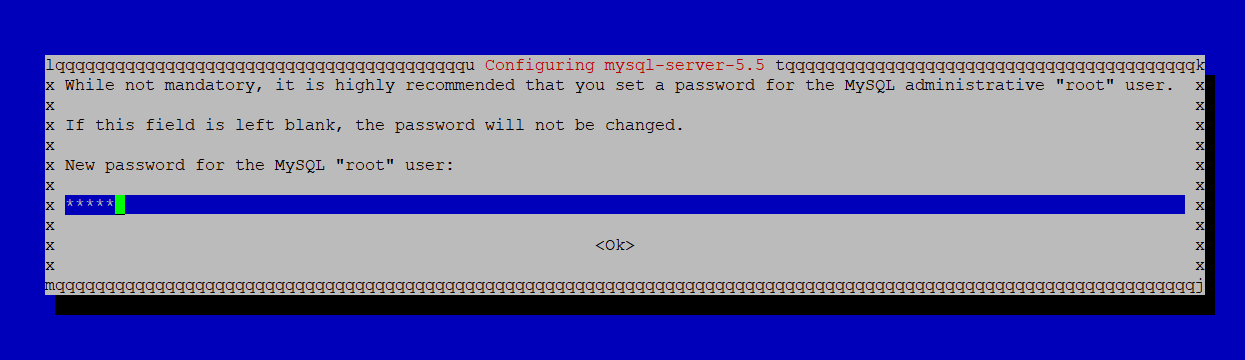
Pakartojam tą patį slaptažodį
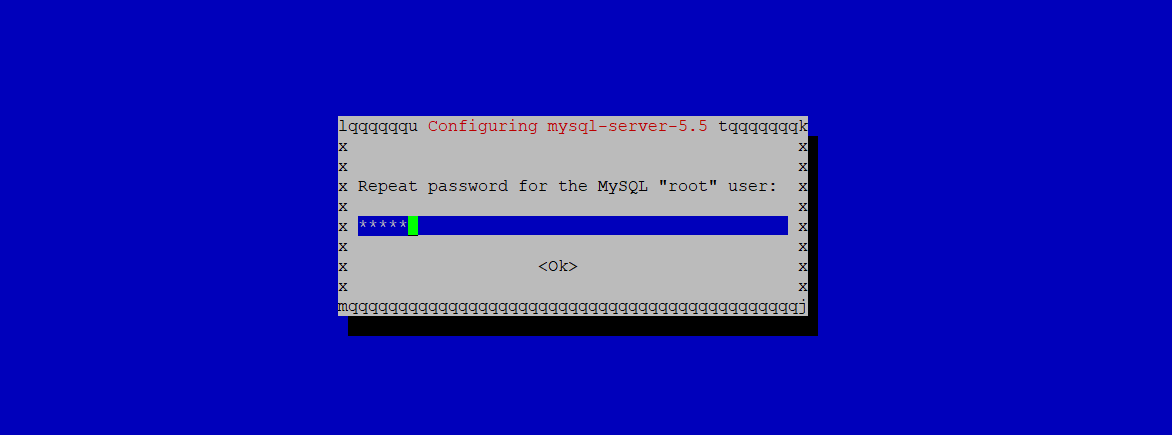
BŪTINAI SU SPACE KLAVIŠU PASPAUDŽIAME TIES APACHE2 IR TĘSIAME TIK TADA KAI ĮSITIKINAME, KAD APACHE2 PAŽYMĖTA
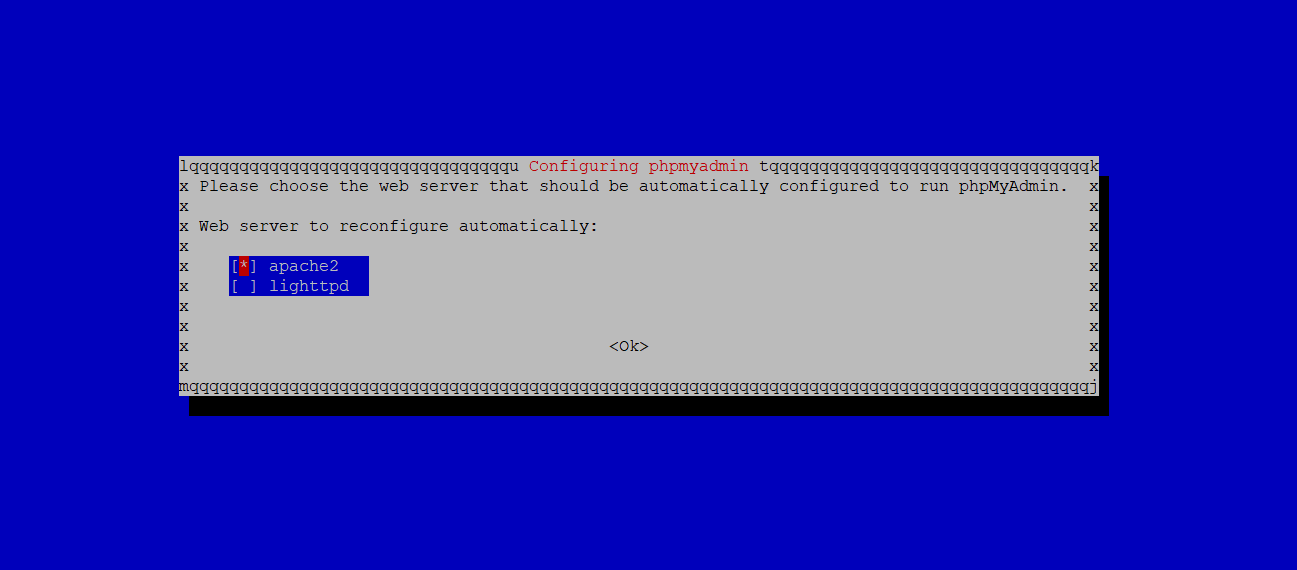
Diegiant toliau paprašys sukonfiguruoti duombazę phpmyadmin valdymo panelei, pasirodžiusiame lange užeiname ant Yes ir spaudžiam enter
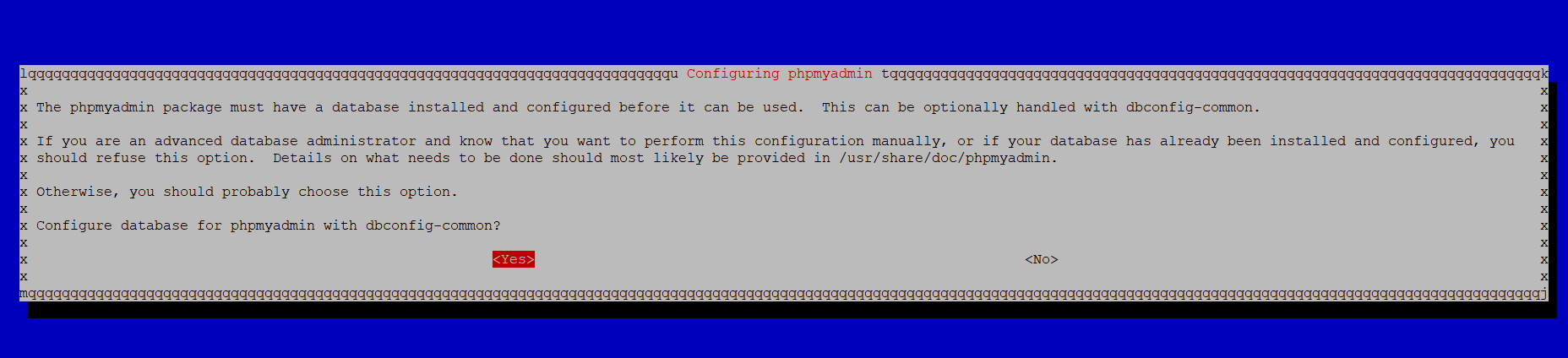
Dar karta įvedame mysql root slaptažodį kurį vedėme anksčiau
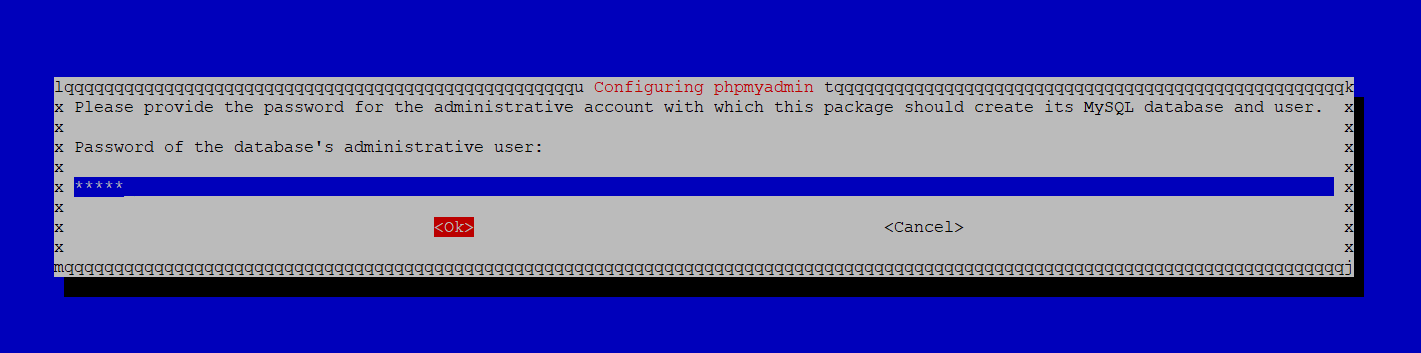
Vedame phpmyadmin aplikacijos slaptažodį (galima vesti tą patį mysql root slaptažodį)
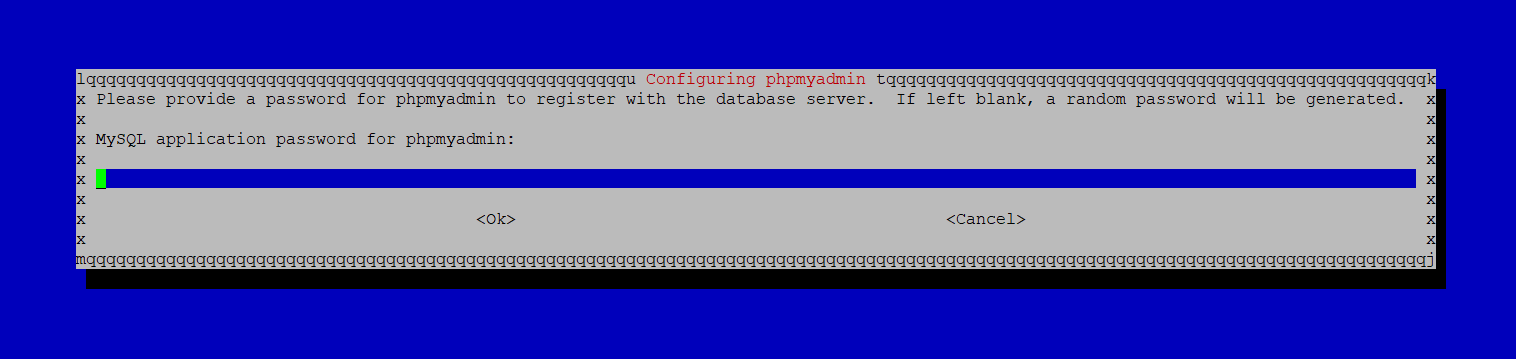
Pakartojame tą patį slaptažodį
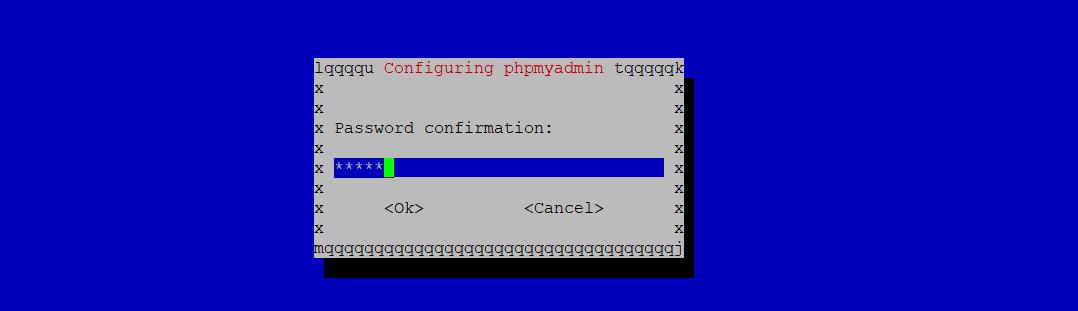
LAMP įdiegtas dabar konfiguruojame, kad viskas veiktu kaip priklauso.
Aktyviname proxy_fcgi setnenvif actions bei php-fpm palaikyma
Jeigu php 5.6
a2enmod proxy_fcgi setenvif actions
a2enconf php5.6-fpm
Jeigu php 7.0
a2enmod proxy_fcgi setenvif actions
a2enconf php7.0-fpmJeigu php 7.1
a2enmod proxy_fcgi setenvif actions
a2enconf php7.1-fpmJeigu php 7.2
a2enmod proxy_fcgi setenvif actions
a2enconf php7.2-fpmJeigu php 7.3
a2enmod proxy_fcgi setenvif actions
a2enconf php7.3-fpmPerkrauname apache serverį (galima daryti pilną perkrovimą su komanda service apache2 restart)
service apache2 reloadViskas, apache, php, php-fpm, mysql-server bei phpmyadmin įdiegtas
Į phpmyadmin galite pasijungti per nuorodą http://VPS_IP/phpmyadmin
Svetainės failus laikyti reikia /var/www/html/ direktorijoje kuriuos galite įkelti naudojant winscp (Kaip pasijungti naudojant winscp), filezilla (Kaip prisijungti naudojant filezilla) ar kitas programas